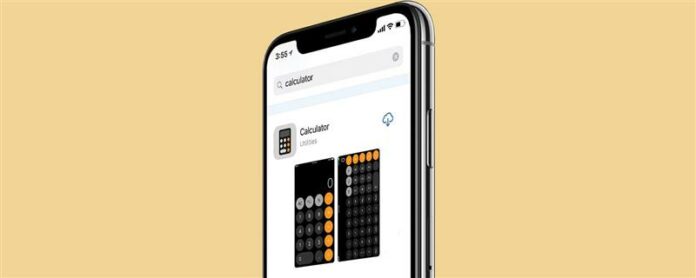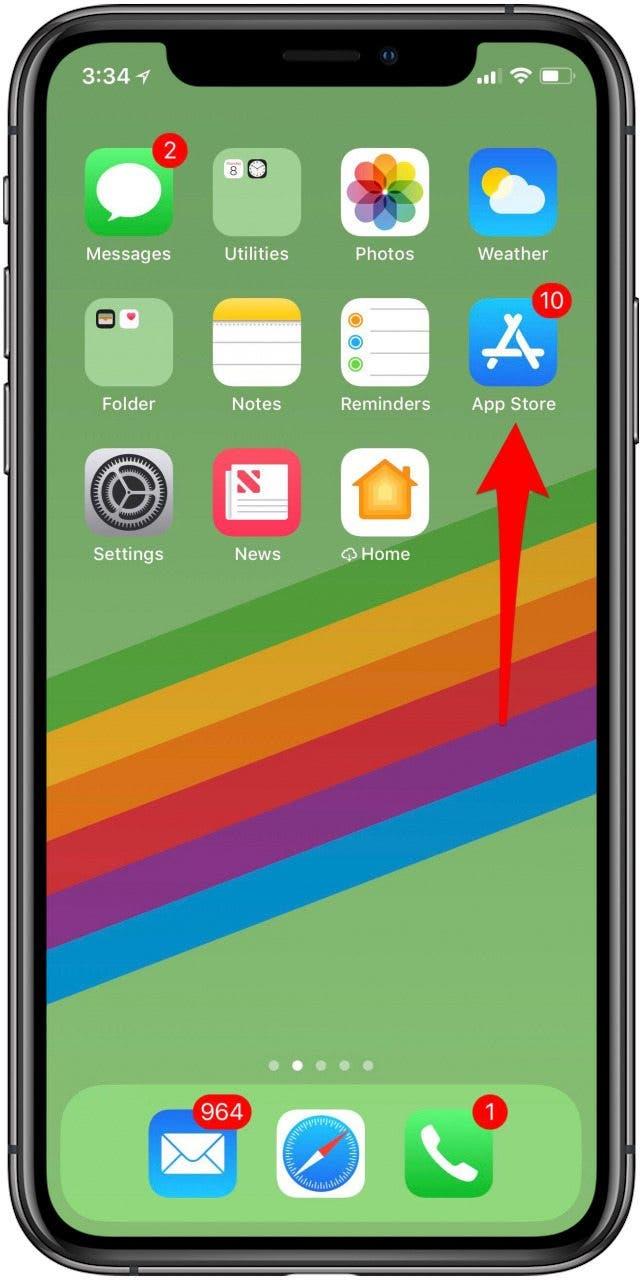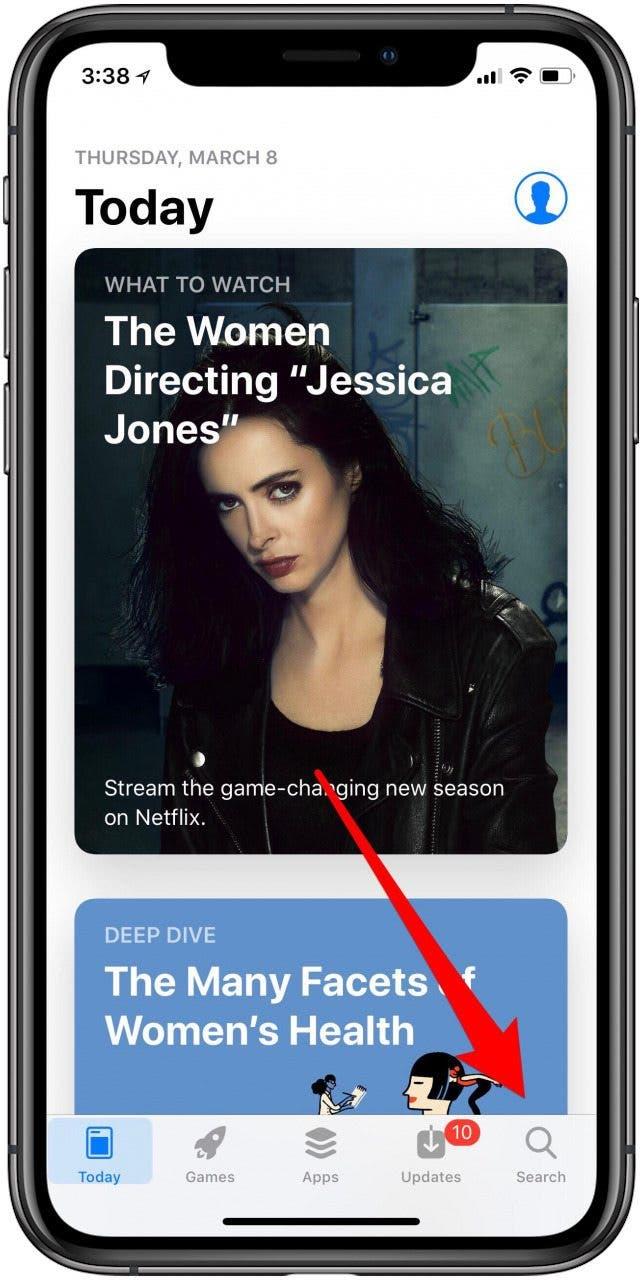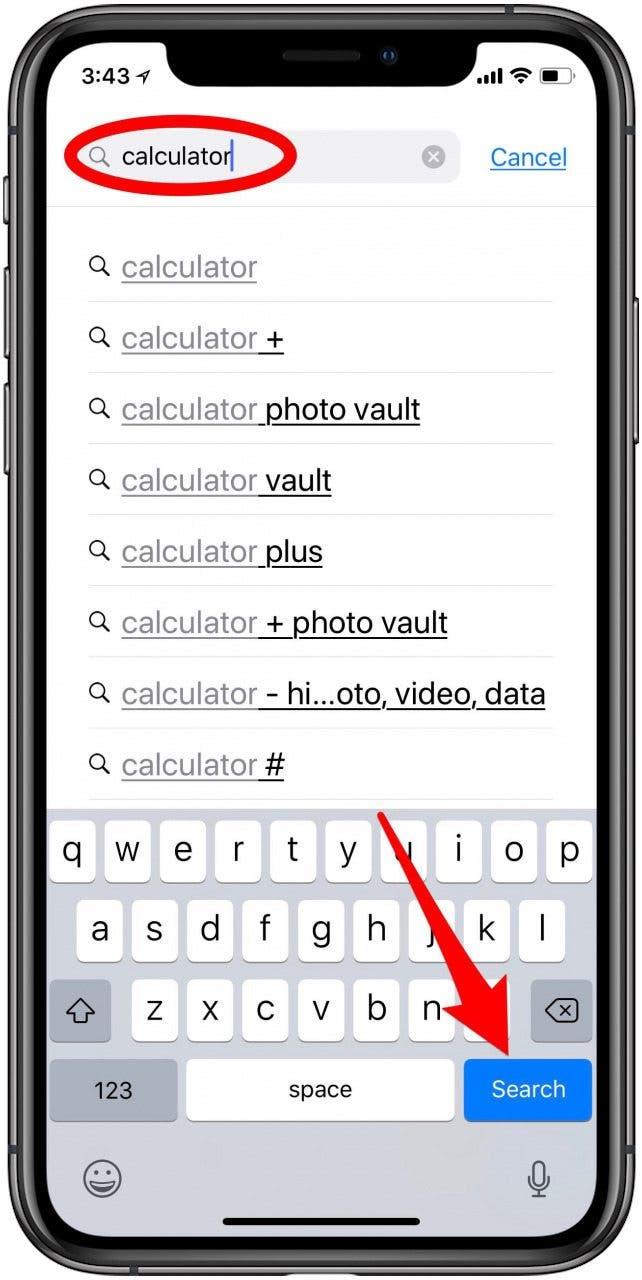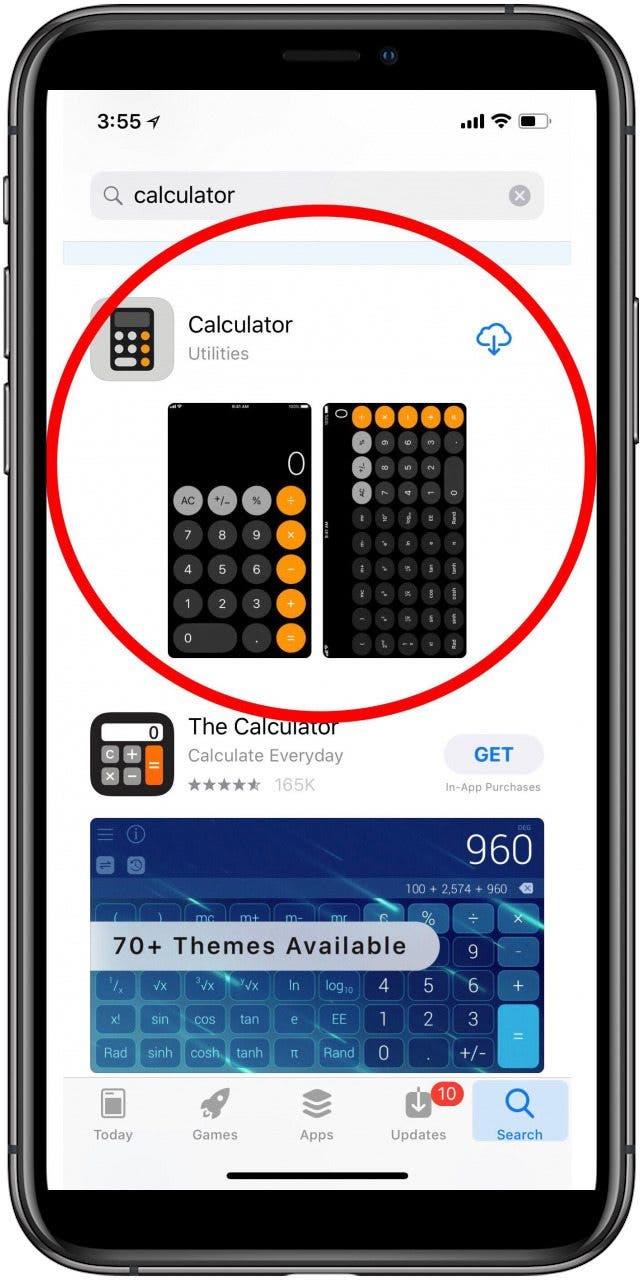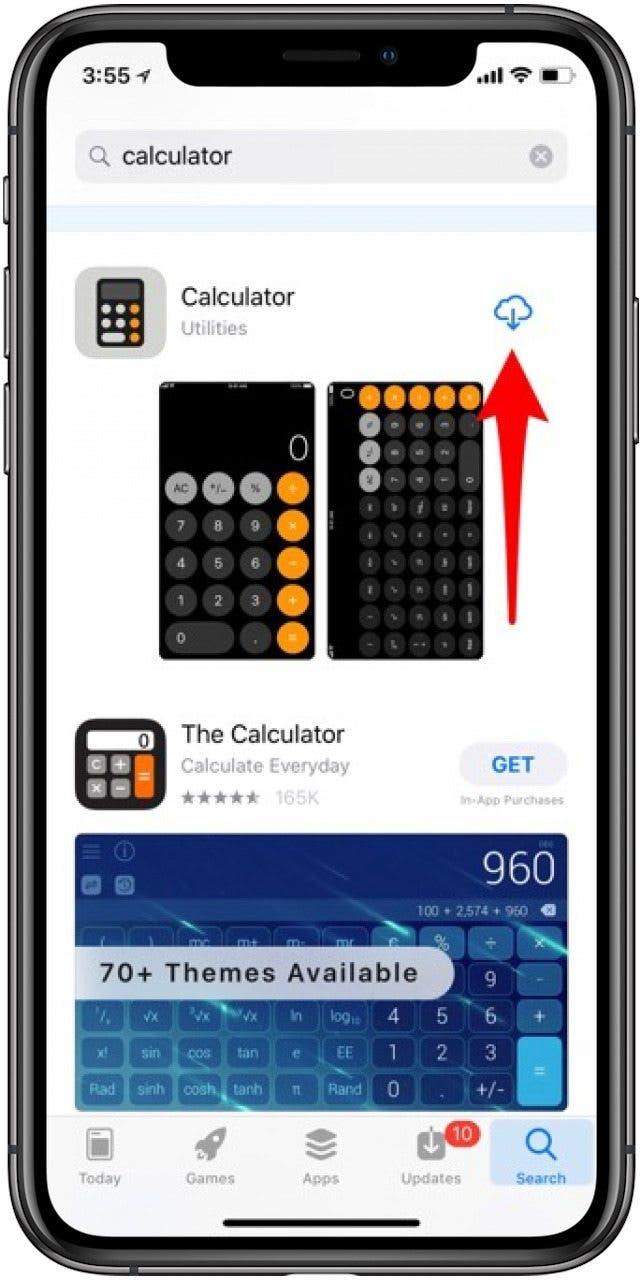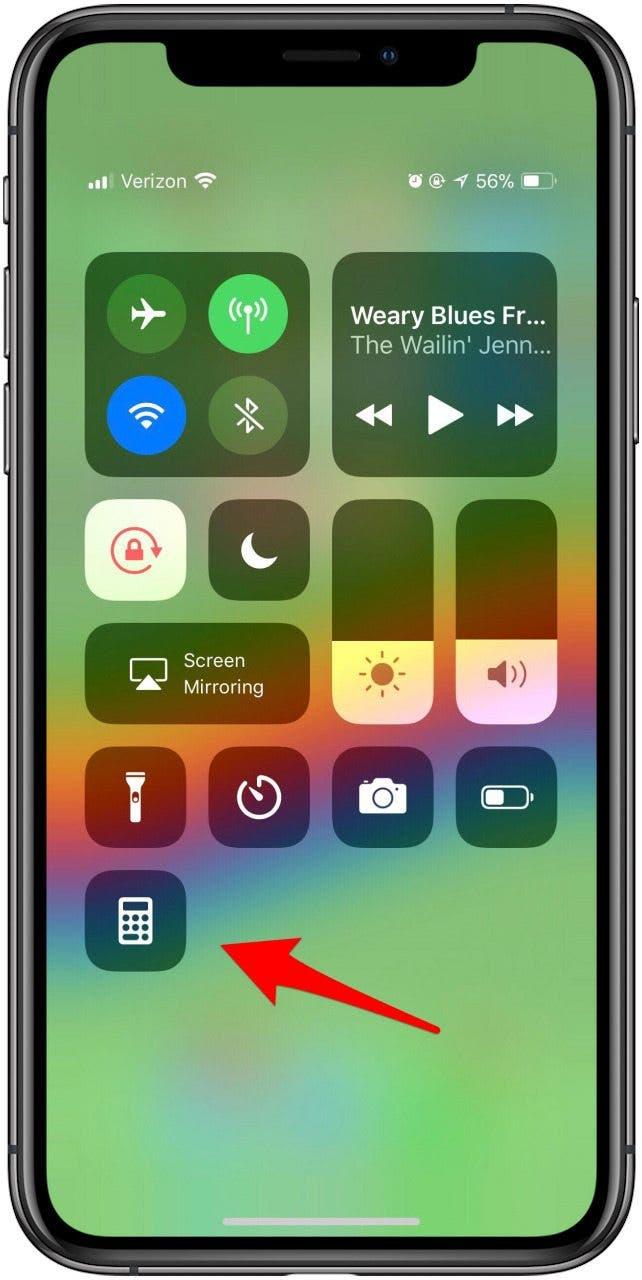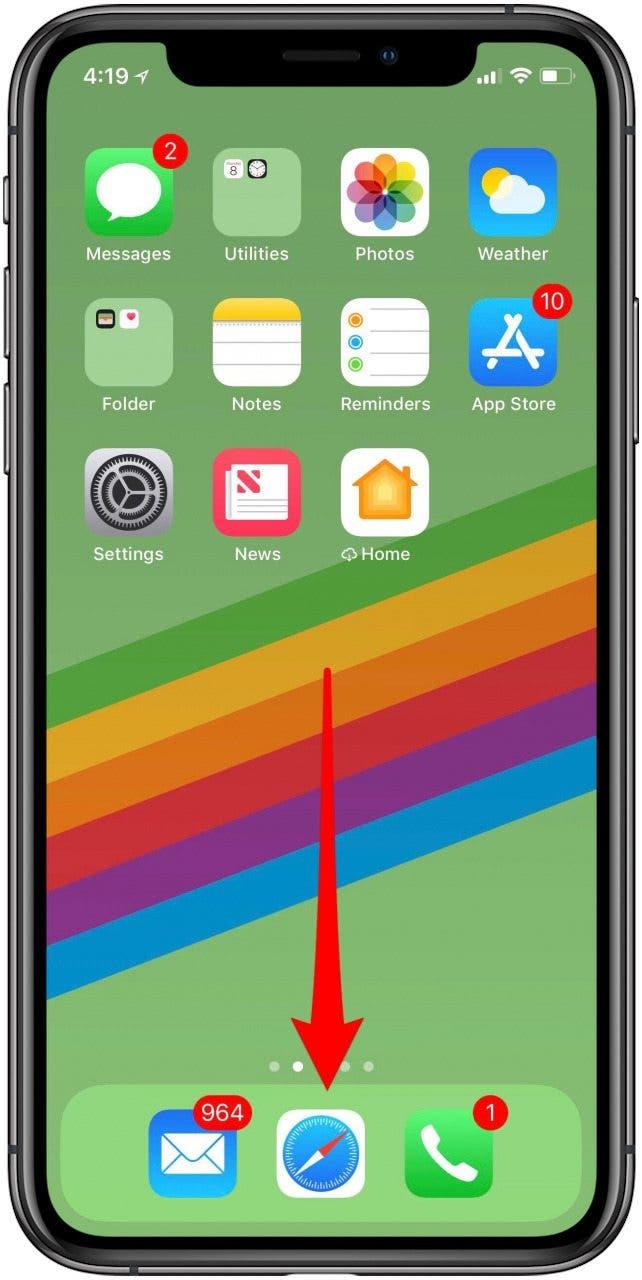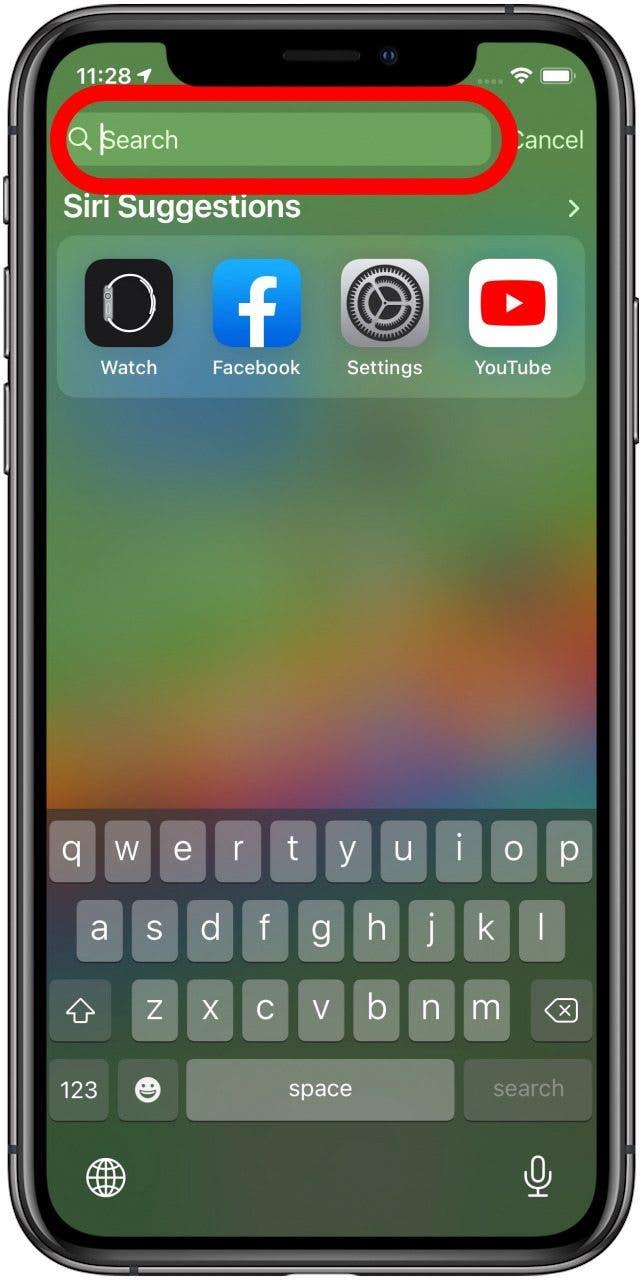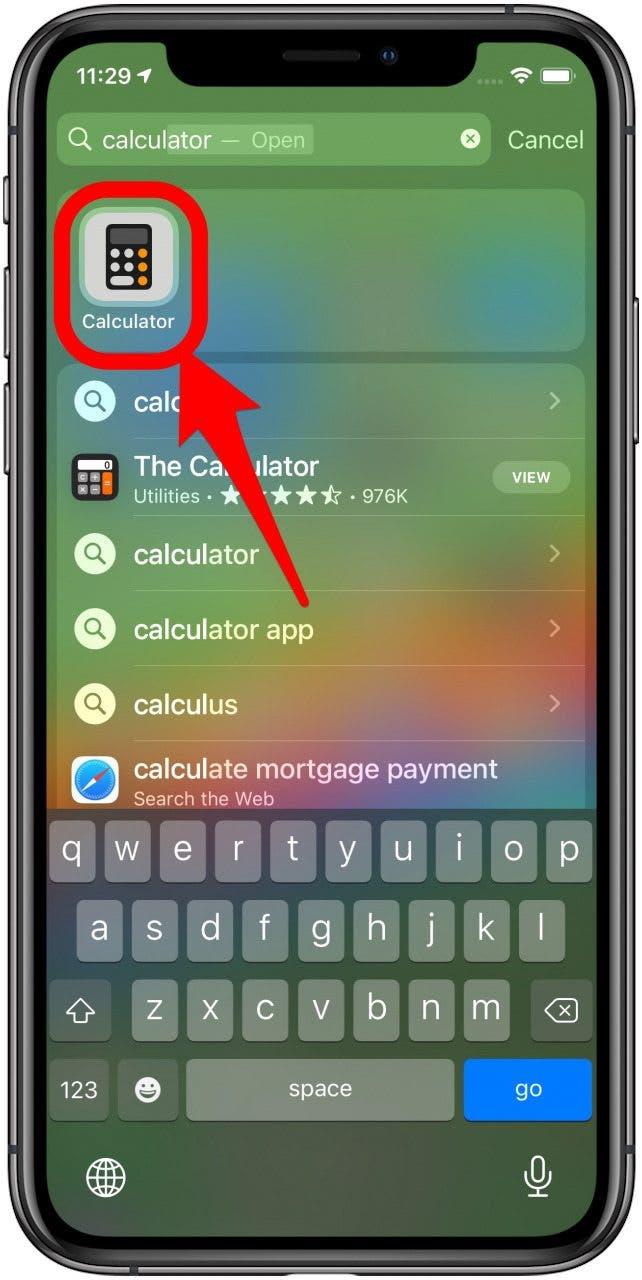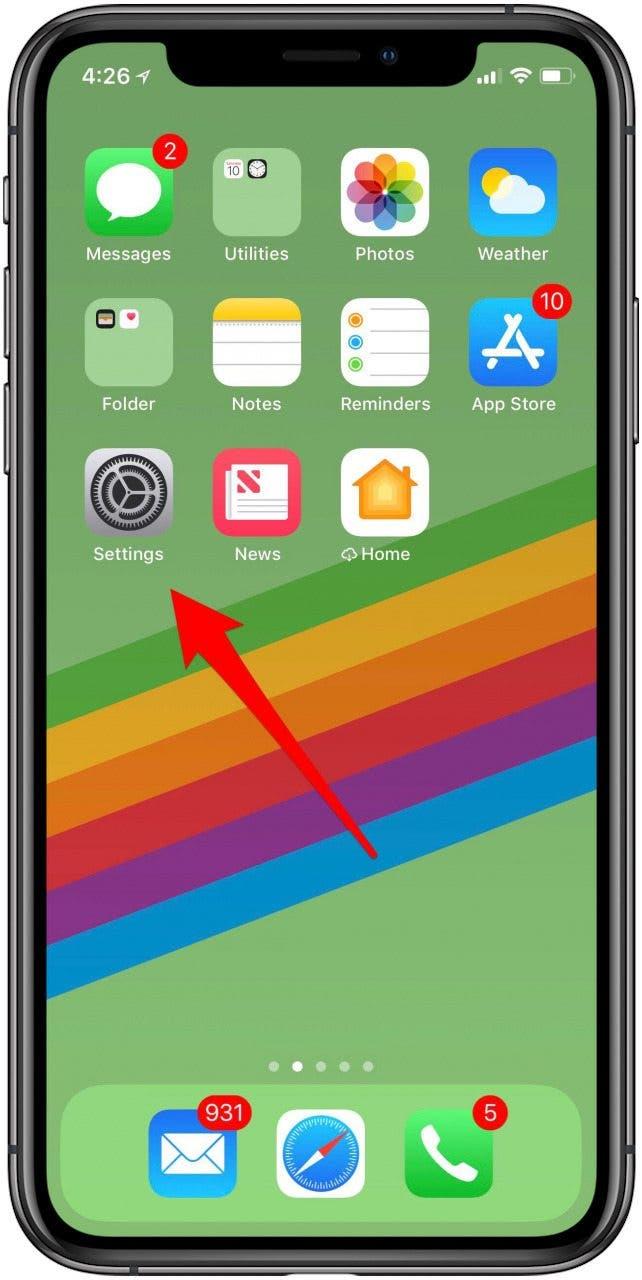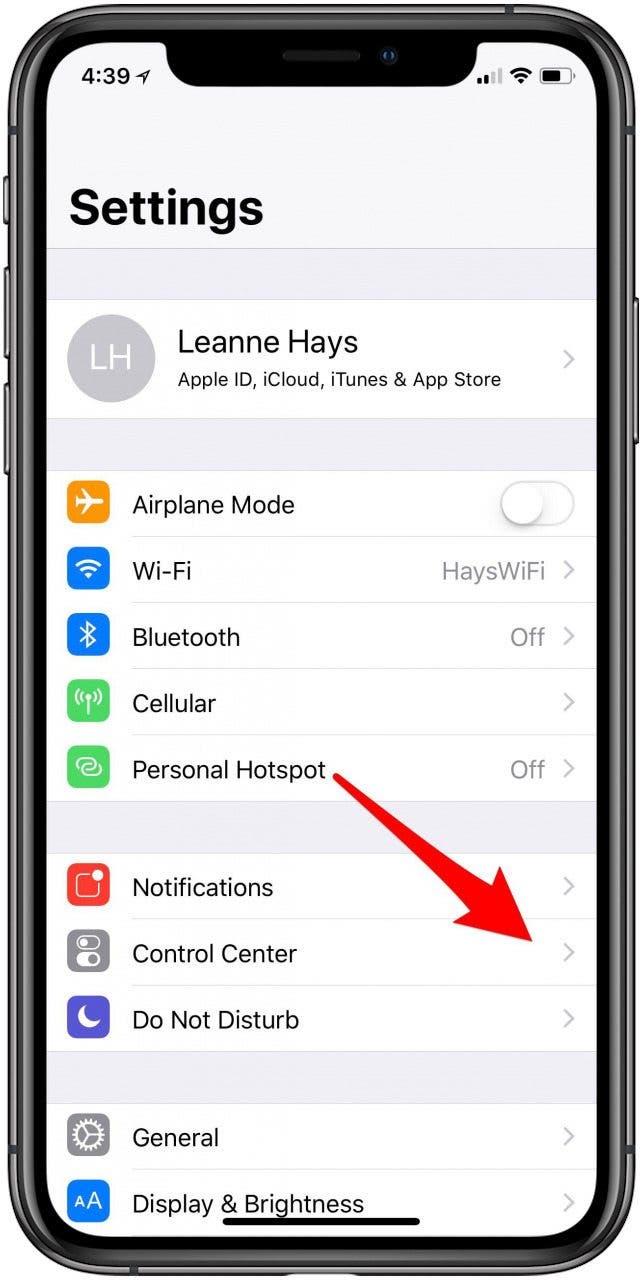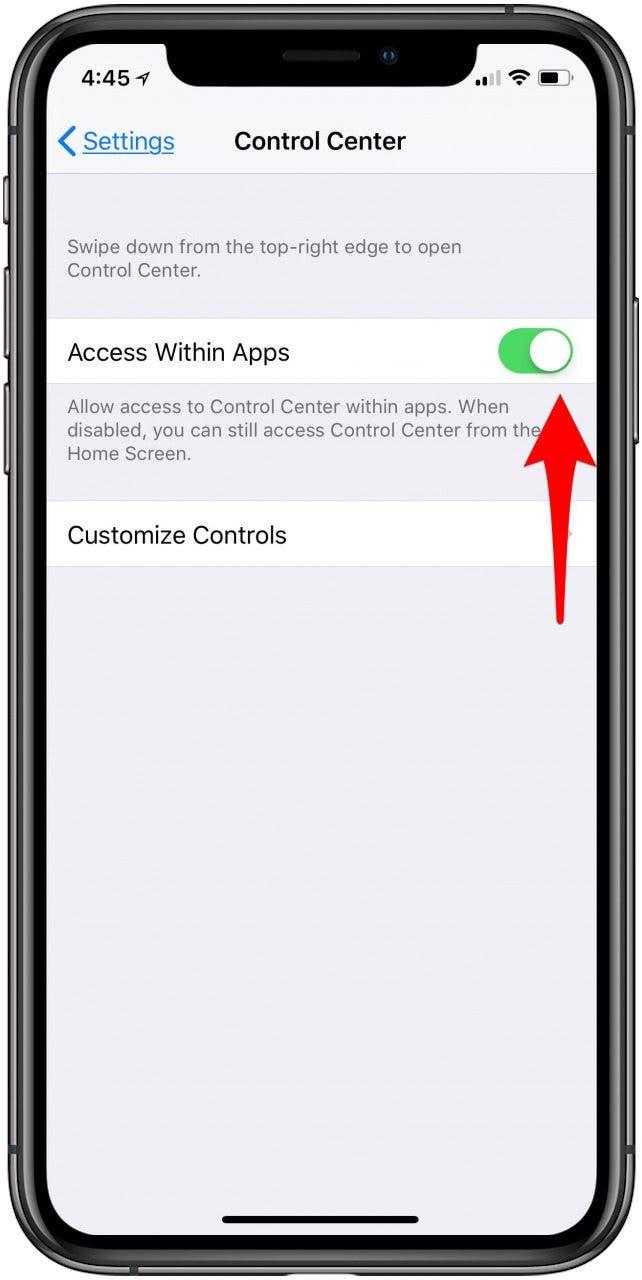Если приложение вашего iPhone или iPad Calculator исчезло с вашего домашнего экрана или центра управления, не паникуйте; Мы покажем вам, как получить приложение калькулятора. Прежде всего, странно, как это может звучать, iPad не поставляется со встроенным приложением калькулятора (но мы покажем вам обходной путь!). В то время как iPhone имеет один, начиная с iOS 10, Apple дал пользователям возможность удалить Apple Stock Access с их домашних экранов. Когда функция впервые стала доступна, я начал удалять каждое приложение Apple Stock, которое я не использовал. В этом процессе я удалил мое бесплатное приложение калькулятора, не осознавая, что он также исчезнет из моего центра управления. Неделю спустя, когда мне нужно было использовать калькулятор, я провонул, чтобы открыть центр управления, а калькулятор исчезл! Я паникул: «Как Apple может удалить калькулятор?» «Покажи мне мой калькулятор!» «Где мой калькулятор?» После того, как я по электронной почте, Apple сообщил мне, что если бы я удалил приложение калькулятора, он также исчезнет из моего центра управления — таким образом, заставляя меня выглядеть как буффон. Это оставило меня вдвойне смущенным и преданным, когда я прошел через такую же панику на моем iPad, только чтобы обнаружить, что на этот раз я не удалил его, Apple никогда не добавляла. С тобой произошел аналогичный случай? Если калькулятор на вашем iPhone или iPad исчез из центра управления, или вы не можете найти его вообще, вот что делать. Кроме того, если вы часто являетесь частым пользователем приложения калькулятора, вы можете наслаждаться обучением использовать Научный калькулятор на вашем iPhone !
связано: Как использовать научный калькулятор вашего iPhone < / a>
Что в этой статье:
- iPad Calculator: Покажите мне мой калькулятор!
- iPhone Calculator: где мой калькулятор пошел?
- Как вернуть приложение калькулятора, отсутствующее в центре управления на iPhone
- Настроить центр управления
- Как быстро найти приложения, как калькулятор на iPhone
- Control Control Control Centre Soe?
iPad Calculator: Покажите мне мой калькулятор!
Это дико, что даже сегодня iPad не имеет встроенного приложения калькулятора. Если вы хотите калькулятор на вашем iPad или в центре управления iPad, вам нужно будет загрузить стороннее приложение из App Store. Мы рекомендуем PCALC Lite , отличное бесплатное приложение калькулятора с чистым дизайном и просто правильное количество Особенности. В то время как сторонние приложения, такие как PCALC Lite, не могут добавлять элементы управления в свой центр управления, вместо этого они могут добавлять виджеты на сегодняшний день. С помощью Widget PCALC Lite вы можете получить доступ к функциям калькулятора быстро и легко, в одном простом промежутке. После установки PCALC Lite вы можете узнать Как установить виджет На сегодняшний день просмотра и прикрепите его к вашему домашним экранам iPad .
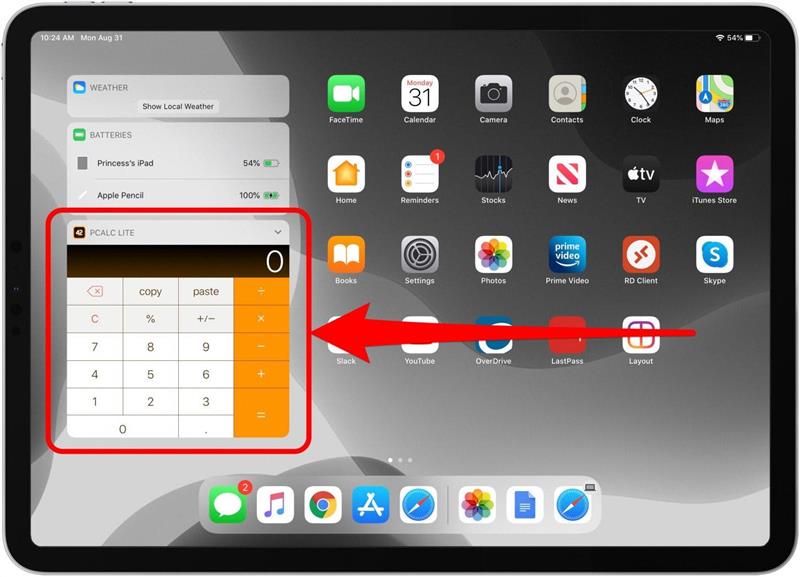
Калькулятор iPhone: где мой калькулятор пошел?
Когда мой калькулятор пропал без вести в моем контрольном центре, я мгновенно предположил, что Apple пытается сделать что-то «смелости» вдоль линий удаления разъема для наушников. К счастью нет. Однако, если вы пошли немного засеренного удаления всех Apple Stock Apps, как и я, вы могли бы удалить приложение калькулятора, которое также приведет к тому, что он исчезнет из центра управления. К сожалению, вы не можете удалить приложение калькулятора с вашего iPhone и все еще появятся в вашем центре управления.
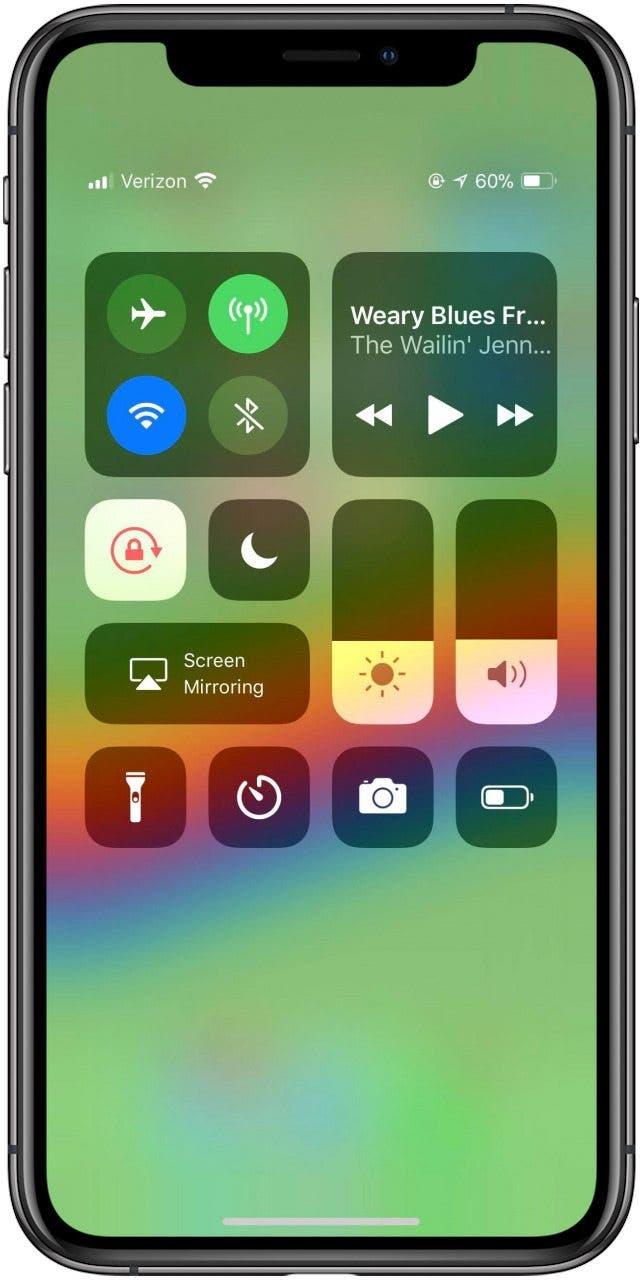
Как вернуть приложение калькулятора отсутствует в центре управления на iPhone
Все, что вам нужно сделать, это переустановить отсутствующее приложение калькулятора для него, чтобы вновь появиться в центре управления. Сделать это:
- Откройте App App Store .
- Нажмите «Сильный> поиск» значок в правом нижнем углу.


- Тип <Сильный> Калькулятор в поле поиска, затем нажмите Searc H.
- Калькулятор, который вы хотите сказать, калькулятор с утилитами под меньшим текстом и значком приложения, который выглядит как один на рисунке ниже.


- Нажмите на значок облака для переустановки приложения калькулятора.
- Если у вашего iPhone есть кнопка «Домашняя кнопка», проведите вверх от нижней части экрана iPhone, чтобы открыть центр управления. Если ваш iPhone не имеет домашней кнопки, проведите вниз с верхнего правого угла.
- Калькулятор вернется в свое место.


Теперь, когда ваш любимый калькулятор вернулся, вы можете скрыть его в папке на вашем главном экране, если вы хотите, чтобы удержать это вне поля зрения и с ума. Если вам когда-нибудь нужно найти его с главного экрана вместо центра управления, используйте следующий совет, чтобы легко найти приложение калькулятора.
Настройте центр управления
Другая возможность заключается в том, что вы случайно удалили калькулятор при настройке вашего центра управления. Если это так, это легко исправлено; Следуйте по этой ссылке, чтобы узнать, как Добавить и вычитайте приложения из вашего центра управления. Кроме того, узнайте, как использовать Центр управления Чтобы настроить громкость на вашем iPhone или iPad.
Как быстро найти приложения, такие как калькулятор на iPhone
Иногда наши приложения не исчезли. Они просто прячаются. Легко потерять отслеживание ваших приложений, и прежде чем узнать его, тот, который вам нужен, похоронен глубоко в папке iPhone. Будьте ли вы ищете приложение исчезновения калькулятора или другое приложение, вы можете использовать поиск, чтобы быстро находить приложения, не прокручивая свои домашние экраны или просматривать папки. Сделать это:
- С любого домашнего экрана на iPhone, проведите с середины.
- Поле поиска появится с недавно открытыми приложениями.


- Поиск приложения, которое вы ищете; В этом случае приложение калькулятора.

Если приложение, которое вы ищете на своем iPhone, он появится при ищете его по имени.
Iphone Control Center ушел?
Некоторые пользователи iPhone были недавно смущены в центре управления, исчезающим на iPhone. Я обещаю, что все еще там — центр управления iPhone не ушел. Что, вероятно, произошло, это то, что каким-то образом ваши настройки были изменены (возможно, после обновления iOS), делая его, чтобы вы не могли получить доступ к центру управления из ваших приложений. Однако вы должны добраться до доступа к центру управления с вашего домашнего экрана на вашем iPhone. Если вы не можете получить доступ к центру управления даже на главном экране, свяжитесь с поддержкой Apple — вероятно, ошибка какого-то. Тем не менее, вы можете легко позволить центру управления открывать из приложений, изменив настройку на вашем iPhone. Сделать это:
- Откройте настройки настроек App.
- Нажмите Control Center .


- Переключитесь на Доступ в приложениях , чтобы позволить открыть центр управления изнутри приложений, которые вы используете.

С этим включенным, вы должны быть в состоянии открыть центр управления в любое время и с любого места на вашем iPhone.
TOP Image Credit: Jeramey Lende / Shutterstock